
Inhoudsopgave:
- Stap 1: Koop een kit en wat hulpmiddelen
- Stap 2: Hoe te solderen…
- Stap 3: Solderen: IC-aansluiting, potentiometers
- Stap 4: Solderen: Rode LED's
- Stap 5: Solderen: condensatoren
- Stap 6: Solderen: transistoren
- Stap 7: Solderen: heldere LED's
- Stap 8: Solderen: fotoweerstanden
- Stap 9: Weerstanden sorteren
- Stap 10: Solderen: Weerstanden
- Stap 11: Battery Box- en wat meer solderen
- Stap 12: Draden voorbereiden
- Stap 13: monteer schuifpunt
- Stap 14: Draadmotoren
- Stap 15: Motoren bevestigen
- Stap 16: Wielen bevestigen
- Stap 17: Voltooid, en hoe te gebruiken
- Auteur John Day [email protected].
- Public 2024-01-30 11:18.
- Laatst gewijzigd 2025-01-23 15:01.

Technologie is geweldig, en dat geldt ook voor de prijzen van elektronica uit China!
Je kunt deze lijnvolgende robotkits krijgen voor ongeveer $ 4,50 per stuk op eBay, met gratis verzending. Het enige nadeel is dat ze alleen met Chinese instructies komen - niet veel voor de meesten van ons Engels sprekende types! In deze instructable verban ik dat probleem.
Stap 1: Koop een kit en wat hulpmiddelen

Je kunt de kit vinden op eBay of AliExpress.
Verzending is vanuit China, dus het duurt ongeveer een maand om bij u te komen. Als je dit cadeau plant, bestel het dan ruim van tevoren!
- eBay-link ($ 4,49, gratis verzending van 1 maand vanuit China)
- AliExpress Link ($ 4,25, en je weet het, gratis verzending van 1 maand vanuit China)
(Als de links slecht werken, lijkt het zoeken naar "D2-1 kit" te werken)
Het volgende dat je nodig hebt, zijn de juiste tools. Veel mensen zullen een aantal van deze dingen al hebben, maar ik zal ze hier allemaal opsommen met links naar amazon.
- Soldeerbout (Delcast 30W, $ 7 op amazon, en het werkt echt heel goed! Wordt geleverd met soldeer)
- Messingwol en houder (voor het schoonmaken van het strijkijzer, als je wilt dat je strijkijzer lang meegaat, is dit een must. Een vochtige spons of papieren handdoek werkt ook, maar dit werkt beter)
- Soldeerboutstandaard (niet essentieel, maar erg leuk als je van plan bent meer te doen dan deze kit)
- Draadknippers (Geen combo-stripper/knipper)
- Draadstrippers
- Schilderstape (Zeer handig om onderdelen op hun plaats te houden. Kopen in de winkel kan goedkoper zijn)
Samen kost alles hier ongeveer $ 36, maar het gaat allemaal jaren mee als je er goed voor zorgt (behalve het soldeer en de tape).
Stap 2: Hoe te solderen…

Heb je ooit eerder gesoldeerd? Als je een oude rot bent in solderen, sla deze stap dan gerust over. Lees anders even verder!
Solderen is een supercool proces, waarbij je een soldeerbout gebruikt, verwarmd tot meer dan 600 graden (Fahrenheit, voor Celsius-mensen is dat ongeveer 350 graden), om een zacht metaal te smelten en een metallurgische verbinding te creëren tussen een metalen pad op de printplaat, en een componentleiding. Solderen is niet hetzelfde als twee dingen aan elkaar lijmen, maar meer verwant aan het lassen van twee stukken metaal.
Hoe te solderen:
De beste video die ik tot nu toe heb gevonden, is deze oude video op YouTube. U kunt de delen over het reinigen van de snoeren en pads negeren, aangezien de uwe in orde zou moeten zijn. (De link zou dat deel moeten overslaan.) Als je dat eenmaal hebt bekeken, bekijk dan mijn aanvullende tips hieronder.
Dat zal je de meeste belangrijke delen laten zien, maar ik zal er hier een paar toevoegen.
- SCHOON UW IJZER! Mijn ervaring is dat de meeste problemen die beginnende soldeerders hebben, zijn omdat de punt van hun strijkijzer te vuil is. Ik vind het leuk om mijn strijkijzer elke keer dat ik stop met solderen schoon te maken en het dan opnieuw schoon te maken voordat ik het gebruik. Wees niet bang om het te hard schoon te maken! Als de punt glanzend en zilverkleurig is, weet je dat hij schoon is.
- Vertin het strijkijzer. Vertinnen is in feite het toevoegen van een kleine hoeveelheid soldeer aan het strijkijzer voordat u het gebruikt. Je wilt niet te veel toevoegen, omdat we het soldeersel niet met het strijkijzer verven - een kleine klodder fungeert als een warmtebrug om de warmte tussen het strijkijzer en het onderdeel / de pad te helpen overbrengen.
- Heb je een joint verprutst? Te veel soldeer toevoegen? Vertin je strijkijzer en breng het opnieuw aan. Op een koude of onvoldoende bevochtigde verbinding zal het vaak opnieuw aanbrengen van warmte helpen om het soldeer opnieuw te laten vloeien. Als er te veel is, gebruik dan het strijkijzer om het soldeer te smelten en sleep het overtollige weg.
Ik ben van plan om een instructable en video te maken over het solderen van doorlopende componenten zoals die in deze kit worden gebruikt. Zodra ik dat heb gedaan, wordt het hier gelinkt!
Stap 3: Solderen: IC-aansluiting, potentiometers




We beginnen met het solderen van enkele van de grotere stukken.
- Zoek de IC-socket en plaats deze op de plek gemarkeerd met "IC1", zoals weergegeven. Zorg ervoor dat het uiteinde met de inkeping op één lijn ligt met de inkeping in de afbeelding, zoals weergegeven.
- Draai de PCB om en soldeer vervolgens elk van de pinnen. Je kunt een beetje schilderstape gebruiken om het op zijn plaats te houden.
- Zoek de twee instelbare potentiometers van 10K en plaats ze op de plaatsen gemarkeerd met "R1" en "R2", zoals weergegeven.
- Draai de print om en soldeer ze vast. Je hebt geen tape nodig om deze op hun plaats te houden.
- Zoek de aan/uit-schakelaar.
- Plaats het op de plek gemarkeerd met "S1 SEITCH". (Ja, zo staat het op het bord gespeld!) Misschien heb je plakband nodig.
- Soldeer de schakelaar op zijn plaats.
Nu je dit uiteinde van het bord hebt gesoldeerd, ga je gang en plaats je het IC. Let op de kleine inkeping aan het ene uiteinde? Dat moet uitgelijnd zijn zoals weergegeven, met de inkeping op de afbeelding op het bord.
Stap 4: Solderen: Rode LED's




Laten we verder gaan met de voorkant van de PCB.
- Zoek je twee rode LED's.
- Ze gaan naar de plekken op de borden gemarkeerd met "D1" en "D2", zoals weergegeven. U ziet een platte plek op de afbeelding op de printplaat en een platte kant op de led-voeten. Deze moeten worden uitgelijnd om de LED's te laten werken.
- Plak een klein stukje tape over elke LED om deze op zijn plaats te houden.
- Draai de PCB om en knip de meeste draaddraden van de LED's, zodat er ongeveer 1/4" of 5 MM overblijft.
- Soldeer elke draad op zijn plaats.
- Verwijder de tape en je bent klaar met ze!
Stap 5: Solderen: condensatoren



- Vind uw 100uF condensatoren.
- Ze gaan op de plekken gemarkeerd met "C1" en "C2". Zie je de witte lijn aan één kant? Dat moet aan dezelfde kant zijn als de witte helft van de afbeelding op het bord.
- Als je ze eenmaal hebt geplaatst, plak je ze op hun plaats en draai je de PCB om.
- Net als bij de LED's, knipt u de meeste draden af, zodat er ongeveer 1/4" of 5 MM overblijft.
- Soldeer ze op hun plaats en verwijder vervolgens de tape.
Stap 6: Solderen: transistoren




- Vind uw transistoren. Ze gaan op de plekken gemarkeerd met "Q1" en "Q2".
- Merk op dat ze een vlakke plek hebben, evenals dat de afbeelding een bijpassende platte plek heeft. Net als de anderen moeten deze worden uitgelijnd. Ga je gang en steek ze in de PCB. Je hebt hier geen tape nodig.
- Draai de PCB om en knip de extra draden af, zodat er hetzelfde aantal overblijft als bij de LED's en condensatoren.
- Soldeer de transistors op hun plaats.
Stap 7: Solderen: heldere LED's
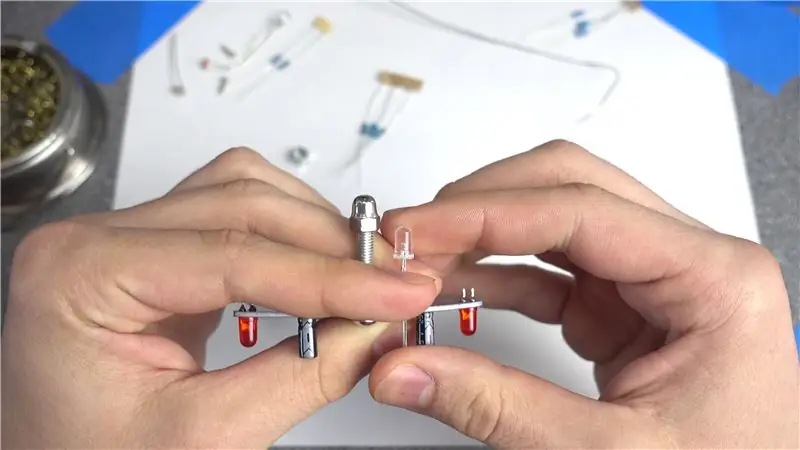



Nu gaan we de LED's solderen die deel uitmaken van de lijnsensor. Ze zenden rood licht uit, maar ze zijn helder, dus ik noem ze helder.
- Zoek de heldere LED's.
- Steek de grote bout in het gat aan de voorkant van de printplaat en voeg vervolgens de moer met het gladde afgeronde uiteinde toe, zodat je kunt zien hoe ver je wilt dat de LED's naar beneden uitsteken. Je wilt ze vrij dicht bij de grond als de robot rechtop staat, met misschien 1/2" of 1 cm vrije ruimte tussen de LED's en de grond.
- Als je eenmaal hebt bedacht hoe je de LED's wilt positioneren, houd je deze op hun plaats en buig je de draden aan de bovenzijde om.
- Plak de draden op de bovenzijde van de print vast.
- Draai de print weer om en soldeer de LED's op hun plaats.
- Verwijder de tape en buig de draden weer omhoog.
- Knip ze voorzichtig af, laat een kleine hoeveelheid achter, voor het geval je later wat lijm wilt toevoegen om ze te versterken.
Stap 8: Solderen: fotoweerstanden




- Vind uw fotoweerstanden. Het maakt niet uit hoe deze worden geplaatst, dus je krijgt een pauze!
- Ze gaan op de plekken gemarkeerd met "R13" en "R14", gemarkeerd aan de onderkant van de print.
- Zorg ervoor dat ze uit de printplaat steken tot ongeveer hetzelfde niveau als de LED's en buig vervolgens de draden om.
- Plak een stukje tape op de draden aan de bovenzijde van de printplaat.
- Draai de printplaat om en soldeer vervolgens de fotoweerstanden op hun plaats.
- Net als bij de LED's, verwijdert u de tape, buigt u de draden weer omhoog en knipt u het overtollige materiaal af.
Stap 9: Weerstanden sorteren
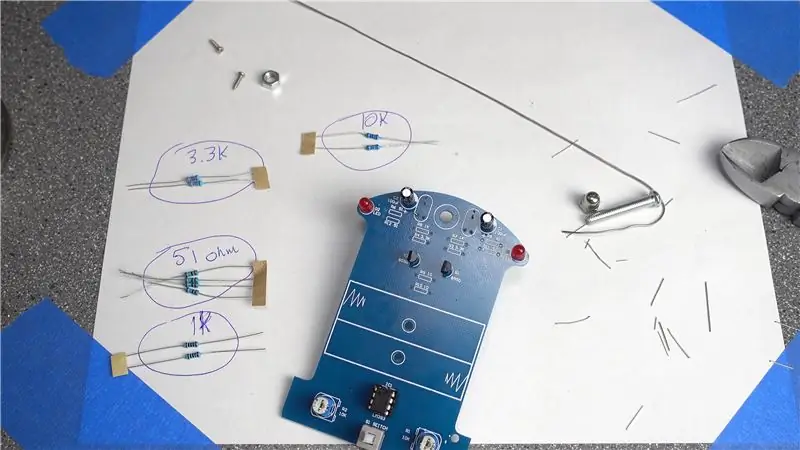

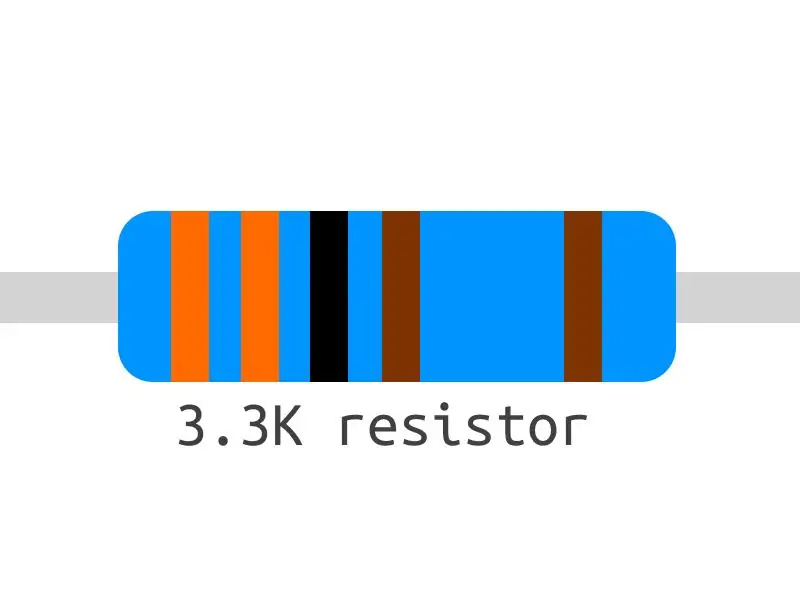
Zoek al je weerstanden en sorteer ze in stapels van elke soort. Het werkt ook goed om ze te labelen.
Normaal gesproken zou je ze allemaal moeten opzoeken, maar ik heb handige kleine foto's gemaakt om je te helpen.
Stap 10: Solderen: Weerstanden



1K Weerstanden:
- Neem je 1K-weerstanden en buig de kabels in een hoek van 90 graden, zo dicht mogelijk bij de weerstand.
- Steek ze in de plekken gemarkeerd met "R7" en "R8". Ze zullen ook "1K" zeggen. Polariteit (in welke richting ze staan) maakt niet uit met weerstanden. Hoera!
- Plak ze op hun plaats en draai de printplaat om.
- Net als bij de andere componenten, knipt u de extra draden af, zodat u ongeveer 1/4" of 5 MM overlaat.
- Soldeer de weerstanden op hun plaats en verwijder vervolgens de tape.
3.3K Weerstanden:
- Net als bij de 1K-weerstanden, buigt u de draden in een hoek van 90 graden.
- Steek ze in de plekken gemarkeerd met "R4" en "R3", ook gemarkeerd met "3.3K".
- Hergebruik de tape die u voor de 1K-weerstanden hebt gebruikt en plak ze op hun plaats.
- Draai de PCB om en knip vervolgens de extra kabels af.
- Soldeer ze op hun plaats en verwijder vervolgens de tape.
10 Ohm weerstanden:
- Buig de draden in een hoek van 90 graden.
- Steek ze in de plekken gemarkeerd met "R9" en "R10", ook gemarkeerd met "10".
- Plak ze op hun plaats en draai de printplaat om.
- Verwijder de extra draden.
- Soldeer ze op hun plaats, verwijder de tape.
51 Ohm weerstanden
- Buig de draden in een hoek van 90 graden.
- Steek ze in de plekken gemarkeerd met "R5", "R6", "R11" en "R12". Ze zullen er ook "51" op zeggen.
- Plak ze op hun plaats en draai de printplaat om.
- Verwijder de extra draden.
- Soldeer ze op hun plaats, verwijder de tape.
Gefeliciteerd! U bent klaar met het solderen van alle componenten. Dit is misschien een goed moment om een pauze te nemen, als u een beetje pijn in de nekspieren voelt.
Stap 11: Battery Box- en wat meer solderen



Hahaha, dacht je dat je klaar was met solderen? Geloof het of niet, het assembleren van deze kit is bijna volledig solderen… Maar het goede nieuws? Je bent bijna bij het niet-soldeergedeelte!
- Pak je accubak en voer de draden door het kleine gaatje aan één kant van de printplaat, zoals afgebeeld.
- Let op de pads op de PCB gemarkeerd met "3V" en "BT1"? Daar moeten we de draden aansluiten.
- Vertin eerst de pads door een beetje soldeer aan je strijkijzer toe te voegen en de pads vervolgens te solderen zoals je zou doen bij het solderen van een lood op een pad. Je zou moeten eindigen met een kleine ronde klodder soldeer op de pad.
- Soldeer nu de draden aan de pads. Rood gaat naar de ene gemarkeerd met "+", en zwart naar de andere.
- Soldeer ze door de draad op zijn plaats over de pad te houden en vervolgens je vertinde strijkijzer aan te brengen.
- Verwijder het strijkijzer, terwijl u de draad op zijn plaats houdt totdat het soldeer stolt.
Als je klaar bent met het solderen van de draden, kun je de accubak op de print bevestigen.
Verwijder de achterkant van de dubbelzijdige tape en druk de accubak op zijn plaats. De grafische omtrek aan de bovenzijde van de print laat precies zien waar deze moet worden geplaatst
Stap 12: Draden voorbereiden



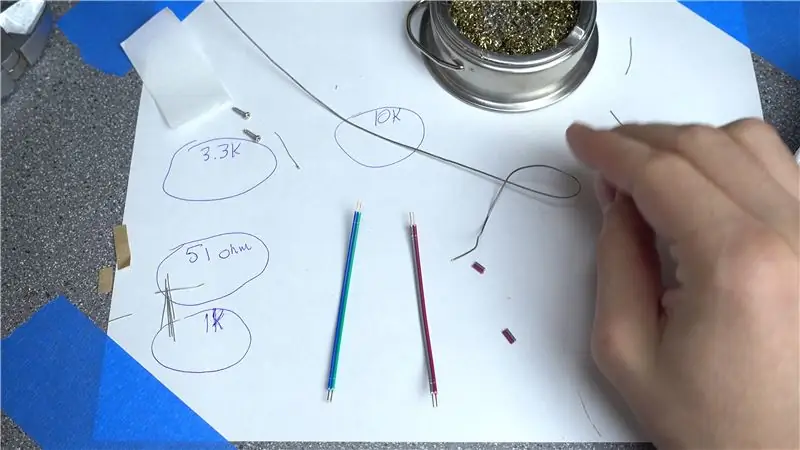
- Zoek de set draden die in de set is geleverd. Je zou een set van 4 draden moeten hebben.
- Scheid de draden in 2 sets van 2.
- Gebruik je draadstrippers om ongeveer 1/4 "of 5 MM isolatie van beide uiteinden van elke set te strippen. Als je een ander soort stripper hebt dan ik, moet je de uiteinden misschien een beetje scheiden.
- Vertin de draaduiteinden door ze op het uiteinde van je soldeersel te houden en vervolgens je vertinde strijkijzer aan te brengen. Hierdoor zijn ze later veel gemakkelijker te solderen.
- Als je dat nog niet hebt gedaan, scheid dan de uiteinden van de draden met ongeveer 1 "of 25 MM.
Ze zijn nu klaar voor gebruik op de motoren!
Stap 13: monteer schuifpunt



Aangezien dit een 2WD-robot is, heeft de voorkant iets nodig om op te schuiven.
- Zoek je grote bout en de twee moeren die daarbij horen.
- Schuif de bout door het gat aan de voorkant van de print, vanaf de bovenkant van de print.
- Draai de platte moer erop en druk hem op zijn plaats.
- Voeg de dopmoer toe aan het einde.
Afgewerkt!
Stap 14: Draadmotoren



Nu zijn we klaar om de motoren op de robot aan te sluiten. Dit is het laatste soldeerwerk dat u hoeft te doen!
- Neem de draden die u in de laatste stap hebt voorbereid en steek de uiteinden van elk in de metalen verbindingslipjes op de motoren, zoals weergegeven.
- Soldeer de draden aan de verbindingslipjes.
- Vertin nu de motoraansluitingspads aan de onderkant van het bord, zoals we deden met de batterijaansluitingslipjes. Ze worden gemarkeerd met "M1" en "M2".
- Als je klaar bent, bekijk dan het diagram dat ik tekende dat de juiste polariteit voor de motor illustreert. De "as" op de motor moet naar beneden gericht zijn.
- Voordat je de motoren soldeert, moet je ervoor zorgen dat het plakband aan de juiste kant zit voor wanneer je het bevestigt! Het moet naar u toe gericht zijn, ervan uitgaande dat de voorkant van het bord het verst van u verwijderd is.
- Nu je zeker weet dat alles correct is, ga je gang en soldeer je de draden aan de pads, zoals we deden met de batterijdraden.
- Herhaal voor de andere kant, en dan ben je klaar met solderen!
Stap 15: Motoren bevestigen



Laten we de motoren bevestigen. Je robot komt snel samen!
Trek de achterkant van het plakband op de motoren en druk ze op hun plaats zoals afgebeeld. Probeer ze zo dicht mogelijk bij de omtrekafbeelding op de printplaat te plaatsen
Stap 16: Wielen bevestigen



- Vind je wielen. Ze zijn groot, rond en geel.
- De wielen hebben aan één kant een klein gaatje, dat perfect op de assen van de motoren past.
- Zodra ze zijn gemonteerd, moet u ze op hun plaats houden met de kleine schroeven die bij de set worden geleverd. Draai ze niet te vast, want ze draaien gewoon in plastic.
Stap 17: Voltooid, en hoe te gebruiken




Je robot is klaar! Steek er wat AA-batterijen in en kijk wat er gebeurt.
Als het niet meteen de lijn volgt, wees dan niet bang! Weet je nog de potmeters achterin? Ze passen de gevoeligheid van elke sensor/zijde aan.
- Plaats uw robot op de testmat, met een van de sensoren (heldere LED's en fotoweerstanden).
- Gebruik een schroevendraaier om een van de 10K-potentiometers af te stellen totdat de motor aan die kant wordt ingeschakeld. (Als het al aan was, pas het dan aan totdat het uitgaat en draai het dan terug totdat de motor weer aan gaat) Herhaal dit voor de andere kant.
- Ga door totdat de robot een lijn goed volgt.
Nog een tip:
Pas op dat u de robot niet van een tafel laat vallen of laat vallen. De LED's aan de voorkant zijn gevoelig voor het breken van de soldeerverbinding op het bord als ze te hard worden geraakt. Misschien wilt u een beetje lijm toevoegen aan de boven- en onderkant van de draden waar ze op het bord aansluiten, om ze te versterken.
En nu ben je klaar! Veel plezier met de meegeleverde mat en probeer er dan zelf een te tekenen! Experimenteer met krappe hoeken en overlappende lijnen om te zien hoe de robot reageert.
Aanbevolen:
Scrollende tekstweergave (A tot Z-gids): 25 stappen (met afbeeldingen)

Scrollende tekstweergave (A tot Z-gids): in deze instructable / video zal ik je stap voor stap begeleiden hoe je scrollende tekstweergave kunt maken met Arduino. Ik zal niet uitleggen hoe je code voor Arduino maakt, ik zal je laten zien hoe je bestaande code kunt gebruiken. Wat en waar moet je mee
HiFi-luidsprekers - een gids voor een eersteklas build: 8 stappen (met afbeeldingen)

HiFi-luidsprekers - een gids voor een eersteklas constructie: ik besloot dit Instructable te schrijven nadat ik veel te veel tijd had besteed aan het zoeken naar volledige informatie van goede kwaliteit voor het bouwen van HiFi-luidsprekerkasten waarvoor geen uitgebreide ervaring of expertise nodig was. Er zijn al enkele geweldige Instructables
Draagbare telefoonoplader - een geïllustreerde gids: 5 stappen
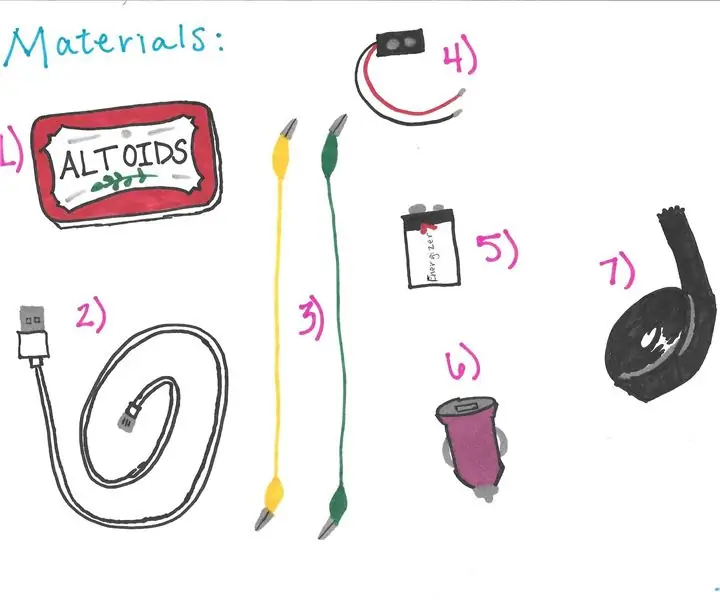
Draagbare telefoonoplader - een geïllustreerde gids: Beschrijving: Hieronder volgt een geïllustreerde gids over hoe u een gewone Altoids-container in slechts een paar eenvoudige stappen in een draagbare oplader voor mobiele telefoons kunt veranderen. Deze batterij is perfect voor studenten, professionals of buitenmannen die onderweg zijn.Tijd
Lijnvolgende robot: 5 stappen

Lijnvolgende robot: Hallo allemaal, in deze instructable zal ik delen hoe je een lijnvolgende robot kunt maken met behulp van een kit van Amazon. Ik heb deze kit gebruikt om mijn kind te leren solderen. Meestal zijn deze kits ongecompliceerd, je krijgt al het materiaal, componenten, enz. Met de kit
Lijnvolgende robot: 3 stappen

Lijnvolgende robot: Een lijnvolgende robot is een veelzijdige machine die wordt gebruikt om de donkere lijnen die op het witte oppervlak worden getekend, te detecteren en te volgen. Omdat deze robot wordt geproduceerd met behulp van een breadboard, is hij buitengewoon eenvoudig te bouwen. Dit systeem kan worden gefuseerd in
